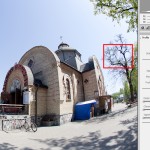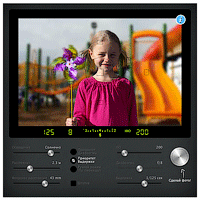Обработка изображений — секреты Rarindra Prakarsa
В журнале Popular Photography Rarindra поделился своими секретами обработки. В этой статье мы расскажем о его приемах работы с изображением и покажем один пример обработки фотографии.
— Если вы снимаете в RAW, то примените к изображению теплые настойки баланса белого (White Balance) до того, как начать обработывать фотографию в фотошопе.
— Выделите основные объекты на снимке (в данном случае людей) и сохраните это выделение для последующей работы. Пока фигуры выделены, создайте новый Корректирующий слой (Adjustment Layer). Поменяйте режим наложения на Мягкий све (Soft Light) и отрегулируйте прозрачность слоя (в данном случае до до 50%).
— Сделайте Новый слой заливки — Однотонный цвет (New Fill Layer — Solid Color). в В появившемся окне выставите — Color: None и нажмите Ok. В диалоговом окне выберите цвет: R84, G66, B4. Нажмите Ок, затем поменяйте режим смешивания на Цветовой тон (Hue).
— Создайте новый корректирующий слой Выборочная коррекция цвета (Selective Color). Выберите Colors : Neutrals и поставьте Yellow (желтые) на 39% и Cyan (голубые) на — 8%.
— Создайте новый новый корректирующий слой Цветовой баланс (Color Balance). Отрегулирйте средние тона (midtones) 0, -7, -13. Затем света (highlights) 0, 0, -3.
— Создайте новый новый корректирующий слой Уровни (Levels), выберите синий канал (Blue), и измените Выходные уровни (Output Level) c 255 на 200.
— Создайте новый пустой слой и загрузите на него выделение фигур, которое вы сохранили в начале обработки. Залейте выделение черным цветом и измените режим смешивания на Цвет (Color), и отрегулируйте прозрачность (в данном случае 50%). Это позволит фигурам лучше выделяться на золотом фоне.
— Если золотой тон получится слишком сильным, уменьшайте прозрачность слоев до тех пор, пока снимок не будет выглядеть натурально.
Пример обработки:
Во-первых, выберите для начала снимок, где главный объект сильно подсвечен сзади или сбоку. Вам будет проще работать и результат будет более естественным.
Во-вторых, выделение очень важно чтобы отделить передний план от заднего (фона). В данном снимке нам нужно выделить только девочку, вот так:
По моему мнению, градиеты очень важны и может быть даже являются ключевым моментом в обработке Рариндры. Тональные и цветовые переходы в его работах плавные. В обработке данного снимка мы тоже используем градиенты.
Цвет переднего плана и фона на панели инструментов должен быть черный для переднего плана и белый для фона (для этого нажмите клавишу D). Режим работы градиента выставляет на Foreground to Transparent. В градиенте выбираем следующие настройки:
Для больших участков будем использовать линейные градиенты:
Для маленьких участков — круглые градиенты:
Сначала мы добавим на изображение немного дымки, чтобы отделить передний план от заднего. Вот еще раз оригинал для сравнения:
Для большей глубины добавляем слой в режиме Multiply (Умножение), с большей прозрачностью слоя:
С помощью Уровней (Levels) добавляем немного контраста:
На снимке еще не хватает лучей. Давайте их сделаем. Нам нужно получить достаточно широкие лучи, расположенные в случайном порядке. Выделяем небольшую часть дерева, копируем ее и вставляем в отдельное изображение. Переводим ее в черно-белый и применяем Уровни (Levels), чтобы получить больше белых и немного темно-серых цветов. Затем применяем фильтр Размывание вследствие движении (Motion Blur).
Вставляем лучи в новый слой и трансформируем их с помощью инструмента Трансформация (Transform). Придаем им желаемую форму и помещаем на снимок в нужное нам место. Меняем режим наложения слоя на Перекрытие (Overlay) или другой режим, который вам больше нравится.
Теперь используйте фильтр Размытие по Гауссу (Gaussian Blur), чтобы немного размыть лучи. Настройте по вкусу прозрачность слоя:
Если добавить второй слой с лучами и немного сдвинуть его, результат будет более натуральный. Попробуйте разные режимы наложения слоев и радиус размытия.
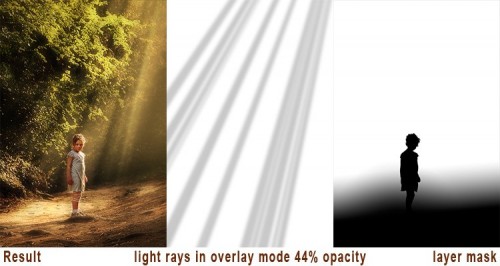
Хорошие результаты дают обычно режимы наложения Мягкий свет (Soft Light) и (Overlay) . Экспериментируйте!

Не хотите пропускать уроки по фотографии?
Хотите сразу узнать о новых поступлениях на сайте?
Тогда подпишитесь на RSS-рассылку или
на электронный ящик, заполнив форму выше!
Посмотрите также:



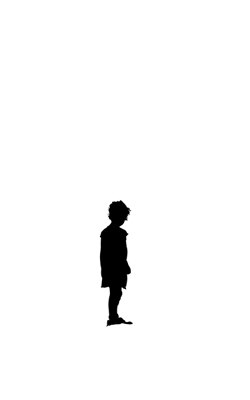
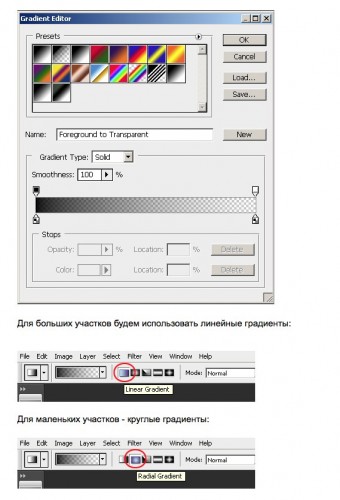
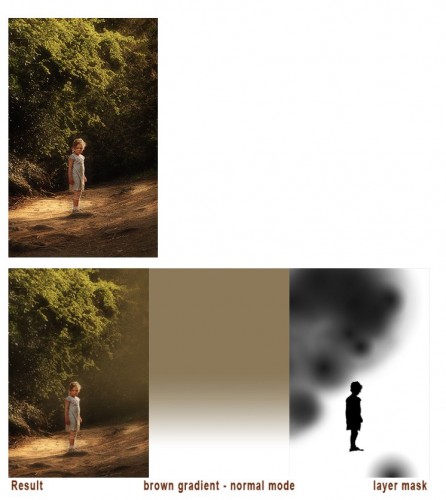
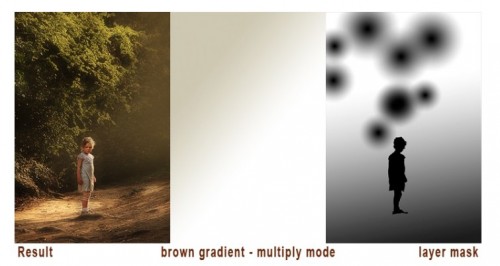

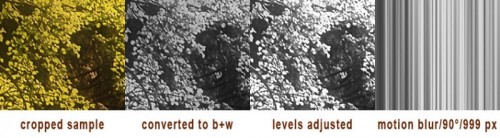

 liesifoo.blogspot.com
liesifoo.blogspot.com 5 104
5 104